CAD如何修剪圖案填充
使用CAD繪制圖形時(shí),有時(shí)需要在創(chuàng)建好的圖案填充內(nèi)部增加或刪除邊界,這時(shí)就可以利用修剪功能修剪圖案填充,還可以在【圖案填充編輯器】選項(xiàng)卡中使用添加邊界功能,這兩種方法都可以在修建圖案填充的同時(shí)保持院團(tuán)填充的關(guān)聯(lián)性。本文將為你演示如何使用上述兩種方法修剪圖案填充。
打開CAD軟件,繪制如下圖所示的簡單圖形:
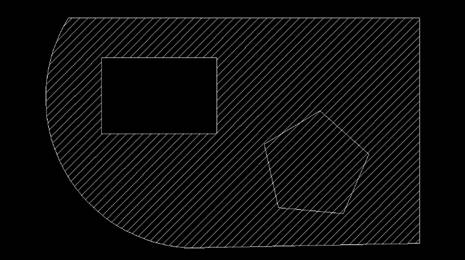
方法一:
1.在功能區(qū)的菜單欄中選擇【修剪】功能;
2.在選擇對(duì)象來修剪邊界的提示下,選中正五邊形,按回車鍵進(jìn)行下一步;
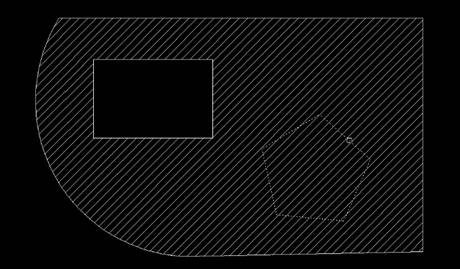
3.選擇要修剪的實(shí)體時(shí),選中正五邊形內(nèi)部的圖案填充,按回車鍵確認(rèn);
4.完成修剪圖案填充的效果如下圖所示:
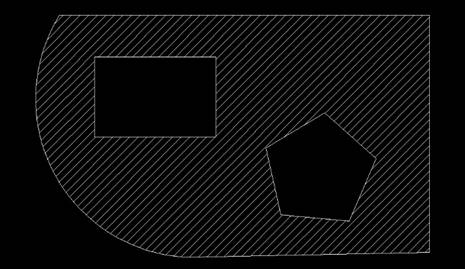
如果完成修剪命令后,發(fā)現(xiàn)正五邊形內(nèi)部的填充圖案沒有修剪成功,則需要檢查填充圖案的孤島樣式,將其孤島顯示樣式選擇為【普通】,然后再重新操作上述的修剪步驟即可。
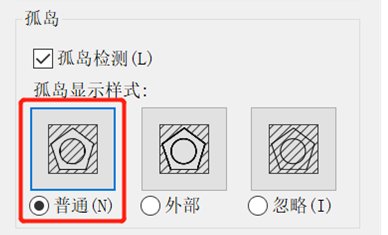
方法二:
1.點(diǎn)擊選中填充圖案,點(diǎn)擊鼠標(biāo)右鍵在彈出來的下拉列表中選擇【編輯填充】按鈕;
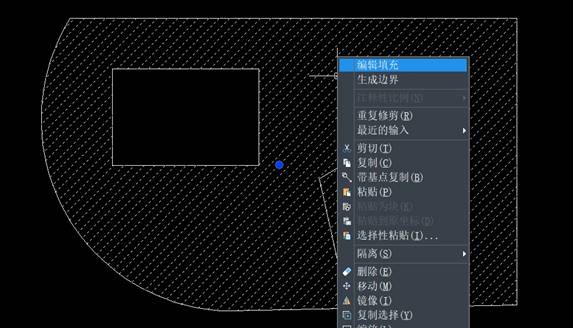
2.在彈出來的【填充】對(duì)話框中,點(diǎn)擊邊界選項(xiàng)欄中的【添加:選擇對(duì)象】;
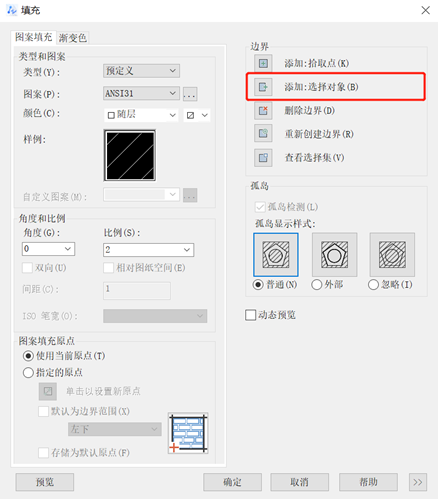
3.點(diǎn)擊添加按鈕后,回到圖像頁面,點(diǎn)擊正五邊形以選中圖形,選中后按回車鍵確認(rèn);
4.回到【填充】對(duì)話框,點(diǎn)擊【確定】即可完成圖案填充修剪。
推薦閱讀:CAD制圖
推薦閱讀:CAD制圖初學(xué)入門
· ZWorld2025中望全球生態(tài)大會(huì)成功舉辦:推動(dòng)工業(yè)可持續(xù)創(chuàng)新2025-08-29
· “破壁壘,鑄未來”!中望全球生態(tài)大會(huì)信創(chuàng)專題論壇即將舉行2025-08-27
· ZWorld2025|共謀研發(fā)新范式:消費(fèi)電子專題論壇即將舉行2025-08-27
· ZWorld2025|破解高效制造難題!中望全球生態(tài)大會(huì)機(jī)械設(shè)備行業(yè)論壇即將開啟2025-08-25
· 汽車零部件專題論壇邀您共謀破局之路2025-08-25
·? 破解提質(zhì)增效難題!中望全球生態(tài)大會(huì)模具制造專題論壇即將舉辦2025-08-25
· ZWorld2025|產(chǎn)教協(xié)同創(chuàng)新論壇即將舉辦:共筑工業(yè)軟件人才培養(yǎng)新生態(tài)2025-08-23
· ZWorld2025|電力行業(yè)專題論壇即將舉辦:CAx+AI賦能數(shù)字化新紀(jì)元2025-08-23
·玩趣3D:如何應(yīng)用中望3D,快速設(shè)計(jì)基站天線傳動(dòng)螺桿?2022-02-10
·趣玩3D:使用中望3D設(shè)計(jì)車頂帳篷,為戶外休閑增添新裝備2021-11-25
·現(xiàn)代與歷史的碰撞:阿根廷學(xué)生應(yīng)用中望3D,技術(shù)重現(xiàn)達(dá)·芬奇“飛碟”坦克原型2021-09-26
·我的珠寶人生:西班牙設(shè)計(jì)師用中望3D設(shè)計(jì)華美珠寶2021-09-26
·9個(gè)小妙招,切換至中望CAD竟可以如此順暢快速 2021-09-06
·原來插頭是這樣設(shè)計(jì)的,看完你學(xué)會(huì)了嗎?2021-09-06
·玩趣3D:如何巧用中望3D 2022新功能,設(shè)計(jì)專屬相機(jī)?2021-08-10
·如何使用中望3D 2022的CAM方案加工塑膠模具2021-06-24
·CAD中閉合圖形的面積怎么測量2023-09-12
·CAD“EDGEMODE”命令設(shè)置新值,命令的含義2016-11-30
·CAD快速設(shè)計(jì)樓梯技巧2020-04-13
·如何將CAD的命令分支改成鼠標(biāo)可點(diǎn)擊方式?2024-02-04
·CAD的對(duì)象捕捉設(shè)置詳情2017-10-17
·CAD已知三點(diǎn)位置怎么確定圓心2018-12-06
·提高CAD的運(yùn)行速度的辦法2017-08-22
·CAD如何切換經(jīng)典模式和二維草圖與注釋模式2019-07-24
















